Ноутбуки Lenovo ThinkPad 11e 3rd Gen - инструкция пользователя по применению, эксплуатации и установке на русском языке. Мы надеемся, она поможет вам решить возникшие у вас вопросы при эксплуатации техники.
Если остались вопросы, задайте их в комментариях после инструкции.
"Загружаем инструкцию", означает, что нужно подождать пока файл загрузится и можно будет его читать онлайн. Некоторые инструкции очень большие и время их появления зависит от вашей скорости интернета.
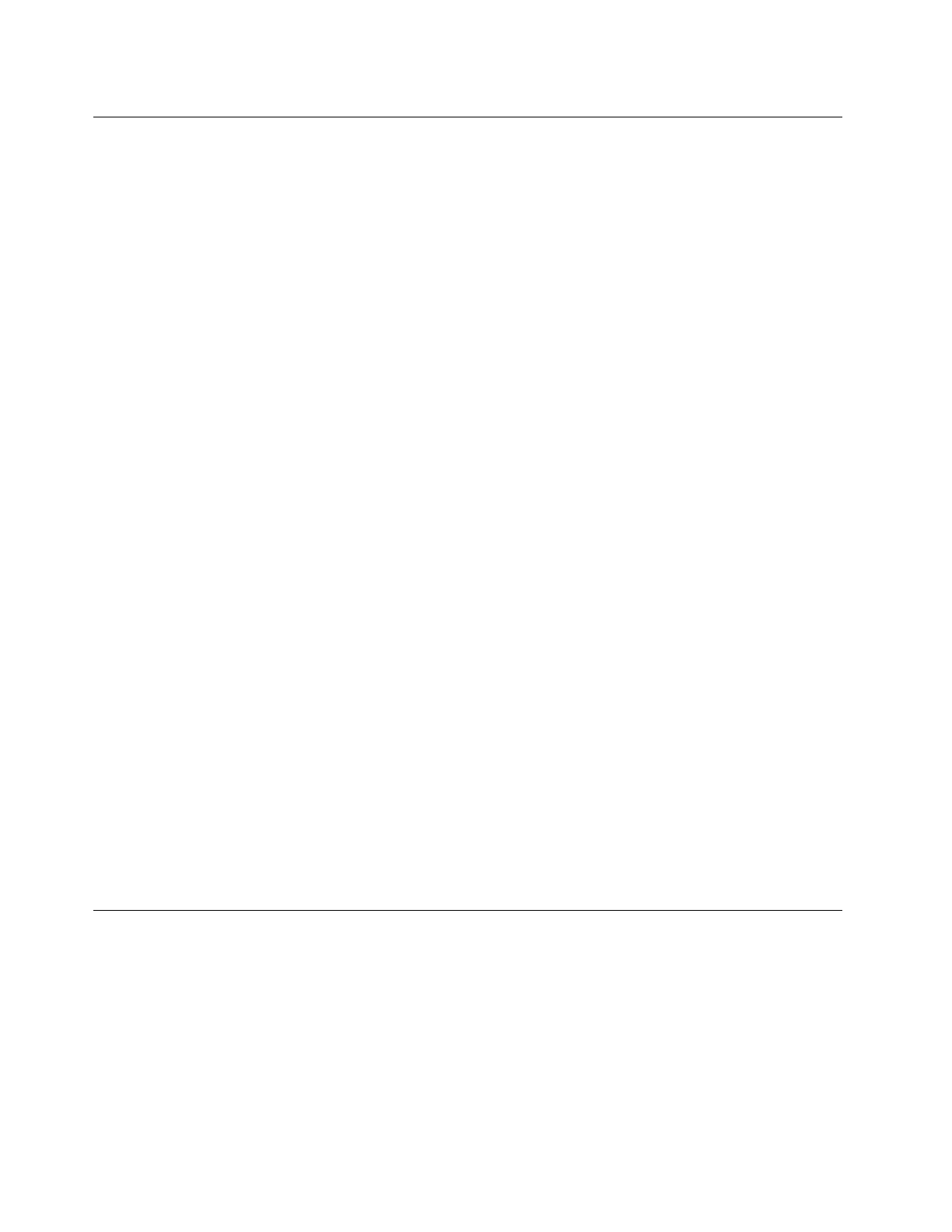
Информация об утилизации для Японии
Collecting and recycling a disused Lenovo computer or monitor
If you are a company employee and need to dispose of a Lenovo computer or monitor that is the property
of the company, you must do so in accordance with the Law for Promotion of Effective Utilization of
Resources. Computers and monitors are categorized as industrial waste and should be properly disposed
of by an industrial waste disposal contractor certified by a local government. In accordance with the Law
for Promotion of Effective Utilization of Resources, Lenovo Japan provides, through its PC Collecting and
Recycling Services, for the collecting, reuse, and recycling of disused computers and monitors. For details,
visit the Lenovo Web site at http://www.lenovo.com/recycling/japan.
Pursuant to the Law for Promotion of Effective Utilization of Resources, the collecting and recycling of
home-used computers and monitors by the manufacturer was begun on October 1, 2003. This service
is provided free of charge for home-used computers sold after October 1, 2003. For details, go to
http://www.lenovo.com/recycling/japan.
Disposing of Lenovo computer components
Some Lenovo computer products sold in Japan may have components that contain heavy metals or other
environmental sensitive substances. To properly dispose of disused components, such as a printed circuit
board or drive, use the methods described above for collecting and recycling a disused computer or monitor.
Disposing of disused lithium batteries from Lenovo computers
A button-shaped lithium battery is installed inside your Lenovo computer to provide power to the computer
clock while the computer is off or disconnected from the main power source. If you need to replace it with a
new one, contact your place of purchase or contact Lenovo for service. If you need to dispose of a disused
lithium battery, insulate it with vinyl tape, contact your place of purchase or an industrial-waste-disposal
operator, and follow their instructions.
Disposal of a lithium battery must comply with local ordinances and regulations.
Disposing of a disused battery pack from Lenovo notebook computers
Your Lenovo notebook computer has a lithium ion battery pack or a nickel metal hydride battery pack. If you
are a company employee who uses a Lenovo notebook computer and need to dispose of a battery pack,
contact the proper person in Lenovo sales, service, or marketing, and follow that person's instructions. You
also can refer to the instructions at http://www.lenovo.com/jp/ja/environment/recycle/battery/.
If you use a Lenovo notebook computer at home and need to dispose of a battery pack, you
must comply with local ordinances and regulations. You also can refer to the instructions at
http://www.lenovo.com/jp/ja/environment/recycle/battery/.
Информация по утилизации для Бразилии
Declarações de Reciclagem no Brasil
Descarte de um Produto Lenovo Fora de Uso
Equipamentos elétricos e eletrônicos não devem ser descartados em lixo comum, mas enviados à pontos de
coleta, autorizados pelo fabricante do produto para que sejam encaminhados e processados por empresas
especializadas no manuseio de resíduos industriais, devidamente certificadas pelos orgãos ambientais, de
acordo com a legislação local.
142
Руководство пользователя для компьютеров ThinkPad 11e 3rd Gen и ThinkPad Yoga 11e 3rd Gen
Содержание
- 3 Содержание
- 4 ii
- 5 iii
- 7 Прочтите вначале; Будьте осторожны: при работе компьютер нагревается.; Будьте осторожны: в процессе работы адаптер питания нагревается.; Берегите компьютер от влаги.
- 8 Будьте аккуратны при переноске компьютера.; Обращайтесь с компьютером аккуратно.; Важная информация по технике безопасности
- 9 Состояния, требующие немедленных действий; vii
- 10 ОПАСНО
- 12 Инструкция по работе с блоками питания; Внешние устройства
- 14 Эмиссия тепла и вентиляция
- 16 Замечание о жидкокристаллическом дисплее (ЖКД); Замечания по пластиковым пакетам
- 19 Глава 1. Обзор продукта; Вид спереди; Вид спереди компьютера ThinkPad 11e 3rd Gen
- 21 Вид справа
- 23 Гнездо с защитным замком; Вид слева; Разъем питания
- 24 Гнездо для мультимедийных карт; Вид сзади; Решетка вентилятора; Индикаторы состояния
- 26 Индикатор состояния беспроводной связи; Расположение наклеек с важной информацией о продукте
- 27 Наклейки для операционных систем Windows; Сертификат подлинности Windows 7.; Наклейка подлинного ПО Microsoft Windows 10.
- 28 Функции компьютера
- 29 Спецификации компьютера
- 30 Условия эксплуатации; Высота над уровнем моря без герметизации; Относительная влажность; Программы Lenovo; Все программы
- 31 Lenovo Tools; Обзор программ Lenovo
- 35 Глава 2. Работа на компьютере; Регистрация компьютера
- 36 Часто задаваемые вопросы
- 37 Получение справки по операционной системе Windows; Справка и поддержка; Специальные клавиши; Клавиша Windows
- 39 Специальные кнопки; Кнопка питания; Использование мультисенсорного экрана
- 42 Использование сенсорной панели; Настройка сенсорной панели; ThinkPad Pen Pro
- 43 Использование ThinkPad Pen Pro
- 47 Режим консоли
- 48 Режим планшета
- 49 Режим тента
- 50 Управление питанием
- 51 Использование питания от сети; Подключение к источнику переменного тока; Проверка состояния аккумулятора
- 52 Зарядка аккумулятора; Управление зарядом аккумулятора
- 54 Беспроводные соединения; Использование подключения к беспроводной локальной сети
- 55 Использование соединения Bluetooth
- 58 Использование звуковых функций; Оборудование и звук; Использование камеры; Камера
- 59 Использование карты Flash Media
- 60 Извлечение карты Flash Media; Безопасное извлечение устройств
- 61 Глава 3. Вы и ваш компьютер; Специальные возможности и удобство работы; Общая посадка
- 62 Рекомендации путешественникам; Создание комфортных условий
- 63 Информация о специальных возможностях; Сочетания клавиш; Центр специальных возможностей
- 66 Дорожные аксессуары
- 67 Глава 4. Безопасность; Установка механического замка
- 70 Пароли на доступ к жесткому диску
- 72 Защита жесткого диска
- 73 Установка микросхемы защиты
- 74 Замечания по удалению данных с твердотельного диска M.2
- 77 Глава 5. Расширенные настройки; Установка новой операционной системы
- 78 Установка операционной системы Windows 10
- 79 Установка драйверов устройств; Использование программы ThinkPad Setup
- 80 Меню Main; Main
- 81 Меню Config; Config; жирным шрифтом
- 85 System Date; System Time; Меню Security; Security
- 94 Меню Startup; Startup
- 95 Boot
- 96 Меню Restart
- 97 Desktop Management Interface; Wake on LAN
- 98 Настройка средств управления компьютером
- 101 Глава 6. Предотвращение неполадок; Общие советы по предотвращению проблем; Пуск
- 102 Обновление драйверов устройств; Загрузка последних версий драйверов с веб-сайта; Обновление драйверов с использованием программы System Update
- 103 Уход за компьютером
- 104 Обращайтесь с компьютером осторожно и бережно; Правильно носите ваш компьютер; Осторожность при задании паролей; Чистка крышки компьютера
- 105 Чистка клавиатуры; Чистка дисплея
- 107 Глава 7. Устранение неполадок; Диагностика неполадок
- 108 Попадание жидкости на клавиатуру; Если вы пролили жидкость на компьютер:; Сообщения об ошибках; Сообщение
- 110 Звуковые сигналы, сообщающие об ошибках; Неполадки модулей памяти
- 111 Неполадки сети; Проблемы, связанные с Ethernet
- 113 Неполадки с клавиатурой; Неполадки дисплея и мультимедийных устройств; Неполадки с экраном компьютера
- 116 Проблемы с внешним монитором
- 119 Проблемы с воспроизведением звука
- 120 Неполадки аккумулятора и системы питания; Неполадки с аккумулятором
- 121 Неполадки кнопки включения питания
- 124 Диспетчер устройств
- 125 Создание носителей восстановления
- 126 Резервное копирование и восстановление
- 127 Рабочее пространство Rescue and Recovery
- 128 Создание и использование резервных носителей; Создание резервных носителей
- 130 Решение проблем, связанных с восстановлением
- 132 Создание и использование USB-накопителя восстановления
- 133 Глава 9. Замена устройств; Защита от статического электричества; Управление электропитанием
- 134 Замена узла крышки корпуса
- 135 Замена модуля памяти
- 137 Замена плоской круглой батарейки
- 138 • Не замыкайте его контакты.
- 139 Замена твердотельного диска M.2
- 142 Замена клавиатуры
- 145 Установка новой клавиатуры
- 149 Глава 10. Оказание технической поддержки; Перед тем как связаться с Lenovo
- 151 Как обратиться в центр поддержки клиентов Lenovo; Телефоны
- 153 Приложение A. Нормативная информация; Информация о беспроводной связи; Взаимодействие беспроводных сетей
- 154 Расположение антенн беспроводной связи UltraConnect; Условия работы и ваше здоровье
- 155 Информация о соответствии нормативам радиосвязи; Информация о соответствии нормативам радиосвязи Бразилии; Информация, относящаяся к сертификации; Замечания по классификации для экспорта
- 161 Примечание; Информация об утилизации аккумуляторов для США и Канады
- 165 Приложение D. Информация о модели ENERGY STAR; Сетевые адаптеры
- 166 ОК
- 167 Приложение E. Замечания
- 168 Товарные знаки






















































































































































































